win10重装系统黑屏进不去桌面怎么回事(电脑开机后黑屏怎么解决)
Win10系统电脑开机后无法正常进入显示页面,一直都是黑屏状态如何解决?出现这种黑屏情况一般是由很多种情况引起的,但是没关系,我们找到方法解决就可以,下面是具体的解决方案:

一、问题排查:
(1)检查显示器连接:确保显示器连接到计算机且正常工作。
(2)等待一段时间:Win10启动时可能需要时间来加载所有必要的组件。
(3)重启计算机:按计算机电源按钮强制关闭,启动计算机。
(4)进入安全模式。
(5)检查硬件问题。
(6)还原系统:使用系统还原将系统恢复到以前的工作状态。
(7)更新显卡驱动程序。
(8)驱动不兼容。
(9)修复Windows文件:运行“sfc /scanmow”命今来扫描和修复可能损坏的Windows系统文件。
(10)重新安装Win 10系统:如果所有以上方法都无法解决问题,最后的选择是重新安装Win10系统,请确保备份重要文件和都据。
注意:以上操作必须完全清楚电脑的执行安全和错误操作带来的损失,否则建议咨询或者交由专业的工作人员进行检查修复。
二、出现具体黑屏情况
情况1:开机黑屏,只有鼠标显示
假如出现了开机只显示鼠标的这种情况,一般情况下是因为Explorer资源管理器出现问题了。而这种情况下,电脑并不是真正的黑屏,也就是说电脑其实已经正常启动运行,可以进行操作。
解决黑屏的操作步骤:
1、键盘同时按住“Ctrl+Alt+Delete"键,打开任务选项页面,选择“任务管理器”。
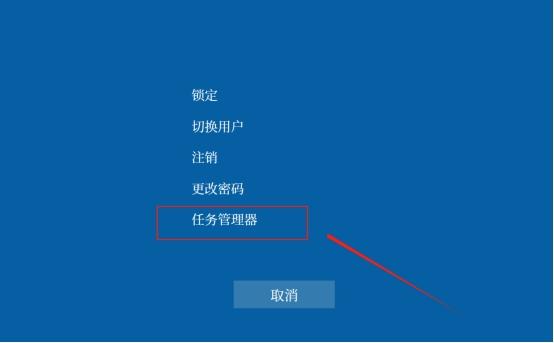
2、进入任务管理器界面后,点击左上方的“文件”,选择“运行新任务”。

3、然后在弹出窗口,运行任务窗口中输入“explorer.exe”,最后点击“确定”。稍等片刻,电脑桌面会重新恢复正常。

三、重装系统后丢失文件数据
如果上诉情况都没有办法进行解决,只能进行重新安装系统的时候,丢失了重要数据没有来得及进行备份,可以停下所有安装好系统之后的动作,使用数据恢复软件进行数据扫描恢复。
具体操作如下:
1、比特数据恢复软件点击“深度恢复”,进入下一步操作。

2、选择想要恢复数据的磁盘符号,进入“扫描”。

3、勾选需要恢复的文件数据,点击“恢复”,选择保存位置即可。

以上就是关于电脑出现黑屏情况的问题分析和部分情况解决方案,如果实在没有把握解决这些情况,可以及时求助身边了解电脑知识的好友或者专业的电脑操作人员。
原文地址:https://tangjiusheng.cn/it/9717.html
- 电脑怎么结束运行程序快捷键(win强行关闭窗口快捷键)
- 电脑win7如何隐藏任务栏上的图标(隐藏任务栏图标的方法)
- win10插上网线后无internet(提示无internet访问权限怎么办)
- 此文件的版本与正在运行的windows版本不兼容怎么办(完美解决方法来了)
- win10磁盘被写保护怎么解除(磁盘被写保护的原因)
- win10键盘全部没反应怎么回事(win10系统键盘失灵解决办法)
- win10一键修复注册表(电脑注册表一键修复的操作方法)
- win10怎么进安全模式(电脑怎么进入安全模式)
- win10怎么显示文件后缀名(显示后缀名的简单方法)
- win10重装系统黑屏进不去桌面怎么回事(电脑开机后黑屏怎么解决)

